En fantastisk brukeropplevelse skapes når alle PC-ens komponenter fungerer normalt. Det kan være veldig frustrerende hvis noen av de tilkoblede enhetene, som tastaturet, brått slutter å fungere.
Noen brukere rapporterte problemer med mellomromstasten på tastaturet. Flere personer opplevde problemet like etter Windows 11-oppdateringen. Ikke bekymre deg, hvis du også står overfor at mellomromstasten ikke fungerer problemet på Windows 10, 11. Dette innlegget vil gi deg en rekke løsninger for å løse problemet, enkelt og raskt. La oss komme rett i gang nå.
Enkle løsninger for å fikse mellomromstasten som ikke fungerer på Windows 10, 11
Her er noen av de mest effektive løsningene for deg for å fikse "Tastaturmellomromstasten fungerer ikke"-problemet på din Windows 11/10-PC.
Løsning 1: Slå AV Sticky- og Filter-tastene
For brukere som liker å jobbe med snarveier, er både Windows-filter og klebrige taster svært nyttige. Men noen ganger kan disse funksjonene forstyrre nøklenes normale drift.
Dermed kan dette være en av de mulige årsakene til at mellomromstasten ikke fungerer. For å løse dette problemet raskt, kan du endre innstillingene for disse funksjonene. For å gjøre dette, følg instruksjonene nedenfor.
Trinn 1: trykk Windows-tast + I sammen for å starte Windows-innstillingene.
Steg 2: Klikk deretter på Enkel tilgang alternativ.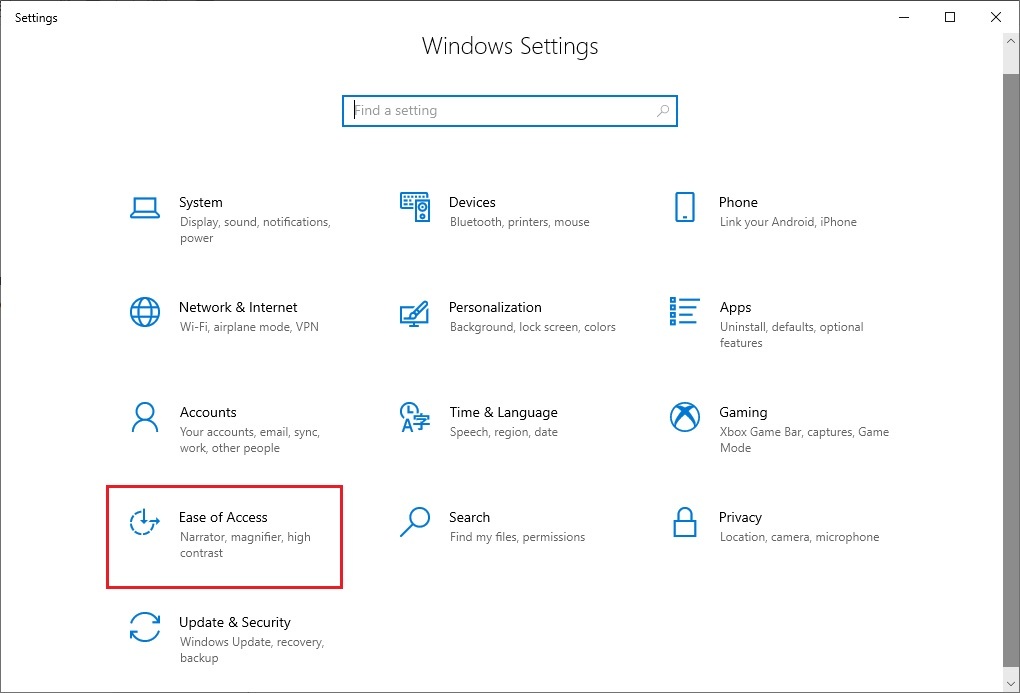
Trinn 3: Nå, på panelet til venstre, klikk på Tastatur-alternativet som vises under fanen Interaksjon.
Trinn 4: Etter det, sjekk for å se om både klebrig- og filtertastene er aktivert. Snu dem AV hvis de er aktivert. Sjekk nå om mellomromstasten ikke fungerer på Windows 11/10 er løst. Hvis ikke, gå videre til noen andre løsninger.
Les også: Hvordan fikse tastaturet som ikke fungerer på Windows 10
Løsning 2: Kjør Windows feilsøking
Det er et innebygd feilsøkingsverktøy i Windows-operativsystemet som kan hjelpe deg raskt å løse en rekke maskinvareproblemer med datamaskinen. Dette verktøyet kan hjelpe deg raskt å løse problemet med mellomromstasten som ikke fungerer i Windows 10.
For å bruke denne taktikken, følg trinnene nedenfor.
Trinn 1: Trykk på på tastaturet Windows-tast + I sammen for å åpne Windows-innstillingene.
Steg 2: Gå deretter til Oppdatering og sikkerhet kategori. Der, velg Feilsøking alternativ.
Trinn 3: Velg nå Ytterligere feilsøkere alternativ.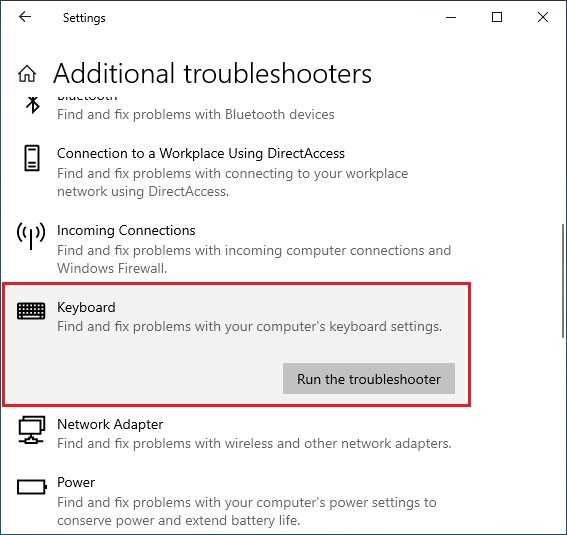
Trinn 4: Rull ned gjennom listen og velg Tastatur alternativ. Deretter klikker du på Kjør feilsøking alternativet som vises ved siden av.
Etter det vil PC-en din skanne etter eventuelle problemer og vil også prøve å løse dem automatisk. Når prosessen med feilsøking er fullført, sjekk om problemet med mellomromstasten ikke fungerer er løst. Hvis ikke, les flere løsninger fremover.
Løsning 3: Oppdater tastaturdriverne
Systemets utdaterte eller ødelagte tastaturdrivere kan være årsaken til at mellomromstasten ikke fungerer. For raskt å fikse denne feilen, kan du prøve å oppdatere tastaturdriveren. Du har et valg mellom manuelle og automatiske metoder for å oppnå dette. Begge tilnærmingene er grundig detaljert nedenfor. Følg trinnene og velg alternativet som passer best for dine behov.
Oppdatere tastaturdriveren manuelt
For å fikse problemet med at det trådløse mellomromstasten ikke fungerer, følg trinnene nedenfor for å oppdatere driverne manuelt.
Trinn 1: trykk Windows-tast + R sammen på tastaturet for å åpne Kjør-vinduet.
Steg 2: Skriv deretter i Kjør-vinduet devmgmt.msc, og trykk på Tast inn nøkkel. Et Enhetsbehandling-vindu vises.
Trinn 3: Nå, bla og se etter tastaturalternativet. Dobbeltklikk på den og høyreklikk videre på tastaturenheten. Plukke Oppdater driverprogramvare fra menyen.
Trinn 4: Velg fra neste side som vises Søk automatisk etter oppdaterte drivere.
Start deretter PC-en på nytt for å bruke disse nye driverne. Videre kan du også laste ned og installere de aktuelle og nyeste tastaturdriverne fra den offisielle nettsiden til produsenten.
Les også: Slik fikser du treg respons på tastaturet i Windows 10, 11
Oppdaterer tastaturdriveren automatisk
Du må installere en av beste gratis driveroppdateringsprogrammer for å bruke den automatiske metoden. Du kan raskt oppdatere og reparere systemmaskinvaredriverne ved hjelp av slik driveroppdateringsprogramvare. Ved hjelp av driveroppdateringsprogramvare kan du raskt fikse problemet med mellomromstasten som ikke fungerer uten mye stress, tid eller manuell innsats.
Du kan velge hvilket som helst verktøy som er tilgjengelig på markedet, men vi anbefaler sterkt at du bruker Bit Driver Updater. På grunn av dets omfattende funksjonssett og brukervennlige grensesnitt, anbefales det sterkt av mange brukere.
Den tilbyr alternativer for sikkerhetskopiering og gjenoppretting av tidligere driverversjoner, slik at du kan planlegge driverskanninger når det passer deg.
Videre tilbyr denne driveroppdateringen kun driverne som er testet og WHQL-sertifisert.
Så, for å laste ned og bruke dette programmet for å oppdater tastaturdriverne og fikse mellomromstasten som ikke fungerer Windows 10/11-problemet enkelt, følg trinnene nevnt nedenfor.
Trinn 1: Klikk på knappen nedenfor for å laste ned og installere Bit Driver Updater.
Steg 2: Kjør Bit Driver Updater på din PC og klikk på Skann alternativet fra venstre menypanel.
Trinn 3: Nå vil driveroppdateringen skanne systemet for ødelagte, manglende eller utdaterte drivere. Vent til skanneprosessen er ferdig.
Trinn 4: Når du er ferdig, klikker du på Oppdater nå-knappen ved siden av driveren du ønsker å oppdatere. Og hvis du i tilfelle bruker pro-versjonen, kan du oppdatere alle utdaterte drivere med ett klikk, inkludert Logitech-tastaturmellomromstasten fungerer ikke. For dette klikker du bare på alternativet Oppdater alle.
Løsning 4: Kjør SFC Scan
Å kjøre en SFC-sjekk er den enkleste måten å løse eventuelle maskinvare- eller Windows-problemer som kan påvirke maskinen din. Så ved å følge trinnene nedenfor kan du gjøre en SFC-skanning for å fikse mellomromstasten som ikke fungerer i Windows 11/10-problemet.
Trinn 1: For å åpne Run-vinduet, trykk samtidig på Windows-tast + R på tastaturet ditt.
Steg 2: Etter det, skriv cmd i Kjør-boksen og trykk Enter. Det vil være et kommandoprompt-vindu.
Trinn 3: Skriv inn kommandoen som er oppført nedenfor i ledetekst-vinduet.
"sfc /scannow"
Windows vil nå sjekke systemet for problemer og fikse dem alle i løpet av kort tid. Etter det, prøv å bruke mellomromstasten for å se om den fungerer eller ikke.
Løsning 5: Installer de siste systemoppdateringene
Det er mulig at en Windows-feil er skyld i at systemets mellomromstasten ikke fungerer problem. Du kan bli kvitt det ved å laste ned den nyeste Windows-oppdateringen. Du kan bruke disse prosedyrene for å få den nyeste Windows-oppdateringen.
Trinn 1: Klikk på Søk-knappen på skrivebordet, og søk deretter Se etter oppdateringer.
Steg 2: Velg det aktuelle alternativet fra listen over søkeresultater som vises
Trinn 3: Klikk nå på Se etter oppdateringer knappen på Windows Update-fanen.
Windows vil nå se etter tilgjengelige oppdateringer. Hvis det oppdages, starter nedlastingsprosessen umiddelbart. Etter det, start datamaskinen på nytt for å se om tastaturmellomromstasten ikke fungerer problemet er løst.
Les også: Hvordan fikse HID-tastaturenheten som ikke fungerer
Tastaturmellomromstasten fungerer ikke på Windows 11/10: FIKSET
Det er alt! Forhåpentligvis er problemet med "Mellomromstasten fungerer ikke" på Windows-systemet umiddelbart løst ved å bruke de nevnte enkle og praktiske trinnvise løsningene. Vi håper du fant dette innlegget nyttig. Hvis du har spørsmål eller forslag, vennligst gi oss beskjed i kommentarfeltet nedenfor.
For flere tekniske og feilsøkingsveiledninger, abonner på vårt nyhetsbrev og følg oss videre Facebook, Twitter, Instagram, og Pinterest.